بسم الله الرحمن الرحيم
الحمد لله رب العالمين و الصلاة و السلام
على سيد الأولين و الآخرين نبينا محمد وعلى آله وصحبه اجمعين؛ أما بعد:
أهلا بكم زائري الكريم وسهلا في مدونتكم مدونة حل لمشاكل التقنية في
موريتانيا، في هذه التدوينة من حل مشكلة على الانترنت اشارك لكم طريقة تثبيت و اعداد عميل VPN على ويندوز 10 أو 8.1 أو 7.
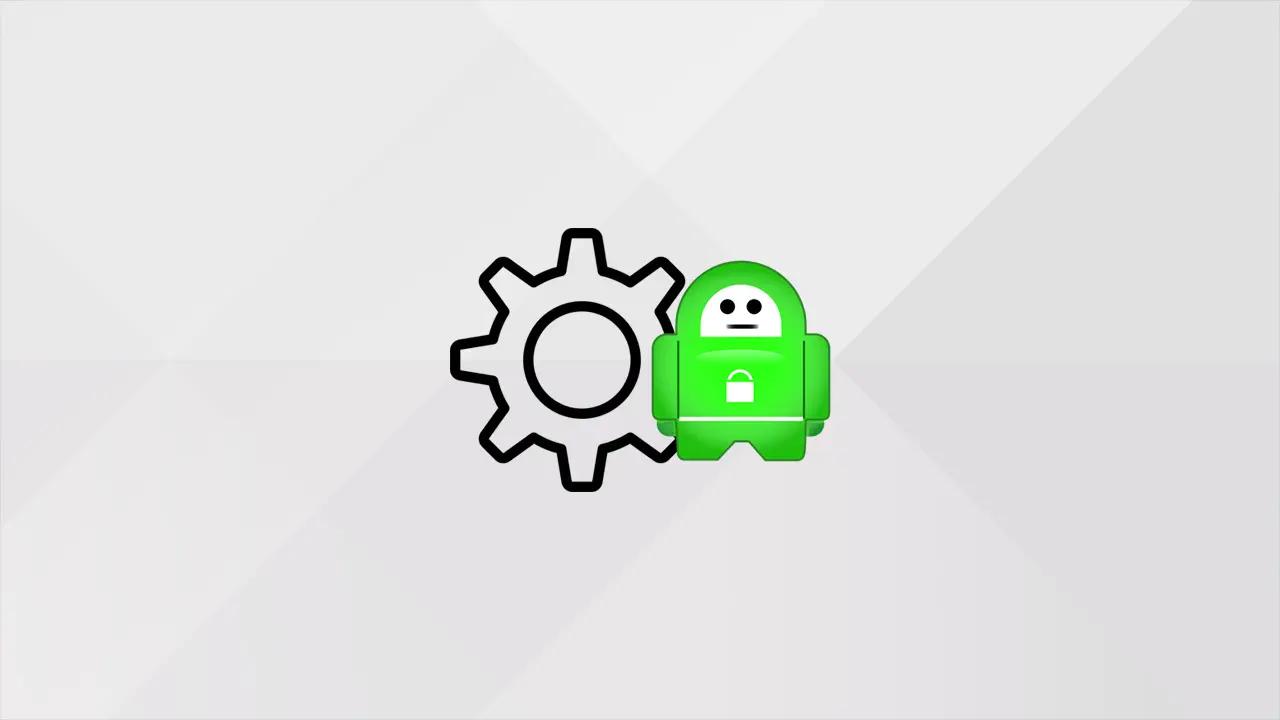
سوف ينتهي بك الأمر إلى أن لا بصل اة يقطع احد عنك الانترنت على VPN (الشبكة الخاصة الافتراضية)! بعد معرفتك لماهية VPN ولماذا يكاد يكون من الضروري الحصول على واحدة اليوم؛ بعد فهم الشبكة الافتراضية الخاصة التي تختارها، وبين تلك المجانية والمدفوعة تعرف على افضل شبكات VPN، وأي معايير يجب أن تبنيها لاختيار المعيار الذي يناسب احتياجاتك ، ستتعلم الآن كيفية تثبيت و اعداد عميل VPN للموفر الذي اخترته!
يجب أن تعلم أن كل موفر VPN يوفر عميل VPN الخاص به (تطبيق ويندوز أو اندرويد أو MacOS X ...) للتثبيت على الكمبيوتر الشخصي أو المحمول أو الكمبيوتر اللوحي. وبالتالي فإن تركيب و اعداد VPN يختلف باختلاف المزود الذي اخترته. أنت تدرك أنني لن أكون قادرًا على عرض تثبيت جميع عملاء VPN في السوق، وإلا فلن يتم الانتهاء من هذه التدوينة أبدًا. لهذا السبب قررت أن أوضح لك كيفية تثبيت و اعداد عميل VPN للموفر الذي لقد كنت استخدم منذ عدة أشهر: الوصول إلى الإنترنت الخاص. لا تقلق، فقد يكونوا مختلفين في الشكل، عملاء VPN متشابهان للغاية. هناك اختلافات قليلة جدًا بينها، إلا أن خيارات واجهة المستخدم الرسومية و 2-3 التي نادراً ما تستخدم كل يوم تختلف.
باختصار، حتى إذا لم يكن Private Internet Access هو VPN الذي اخترته، فلا يزال بإمكانك متابعة هذه التدوينة لإدراك مدى سهولة وبساطة تثبيت وصول VPN على ويندوز.
التحميل والتثبيت VPN
كما قلت في المقدمة، سأأخذ Private Internet Access VPN كمثال (والذي سنختصر باسم PIA). يقدم جميع مقدمي الخدمة الآن حزم التثبيت التي تجمع عميل VPN (الذي يتصل بخادم VPN) وكذلك جميع بروتوكولات التشفير (OpenVPN على سبيل المثال). يوفر الموردون أيضًا أدلة على موقعه على الويب لمساعدتك في تثبيت حزم التثبيت هذه في ثوانٍ.
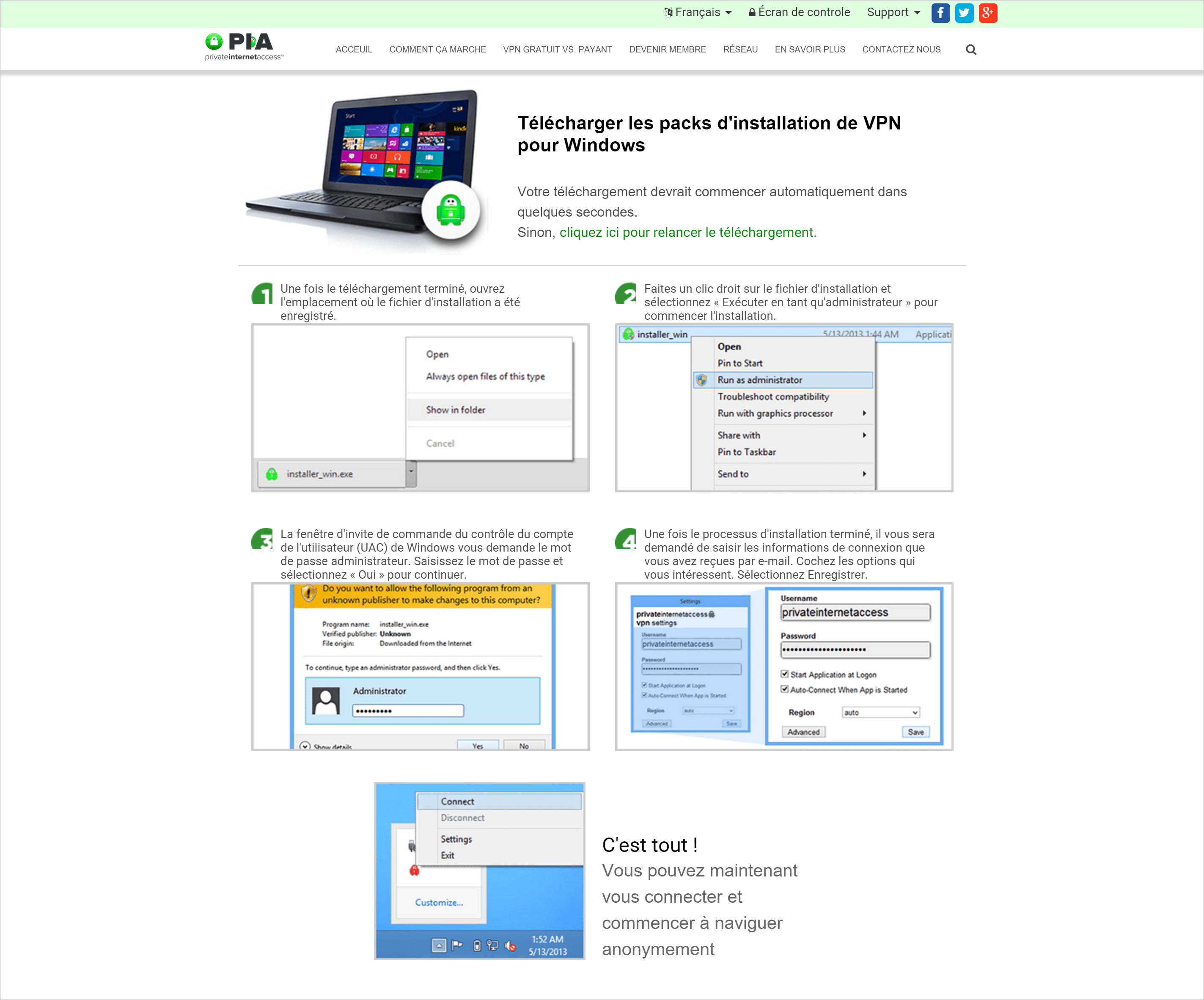 إرشادات التثبيت موجودة على موقع Private Internet Access
إرشادات التثبيت موجودة على موقع Private Internet Access
بعد التسجيل واختيار الاشتراك على موقع PIA، قم بتنزيل عميل VPN لنظام التشغيل ويندوز على الصفحة المخصصة.
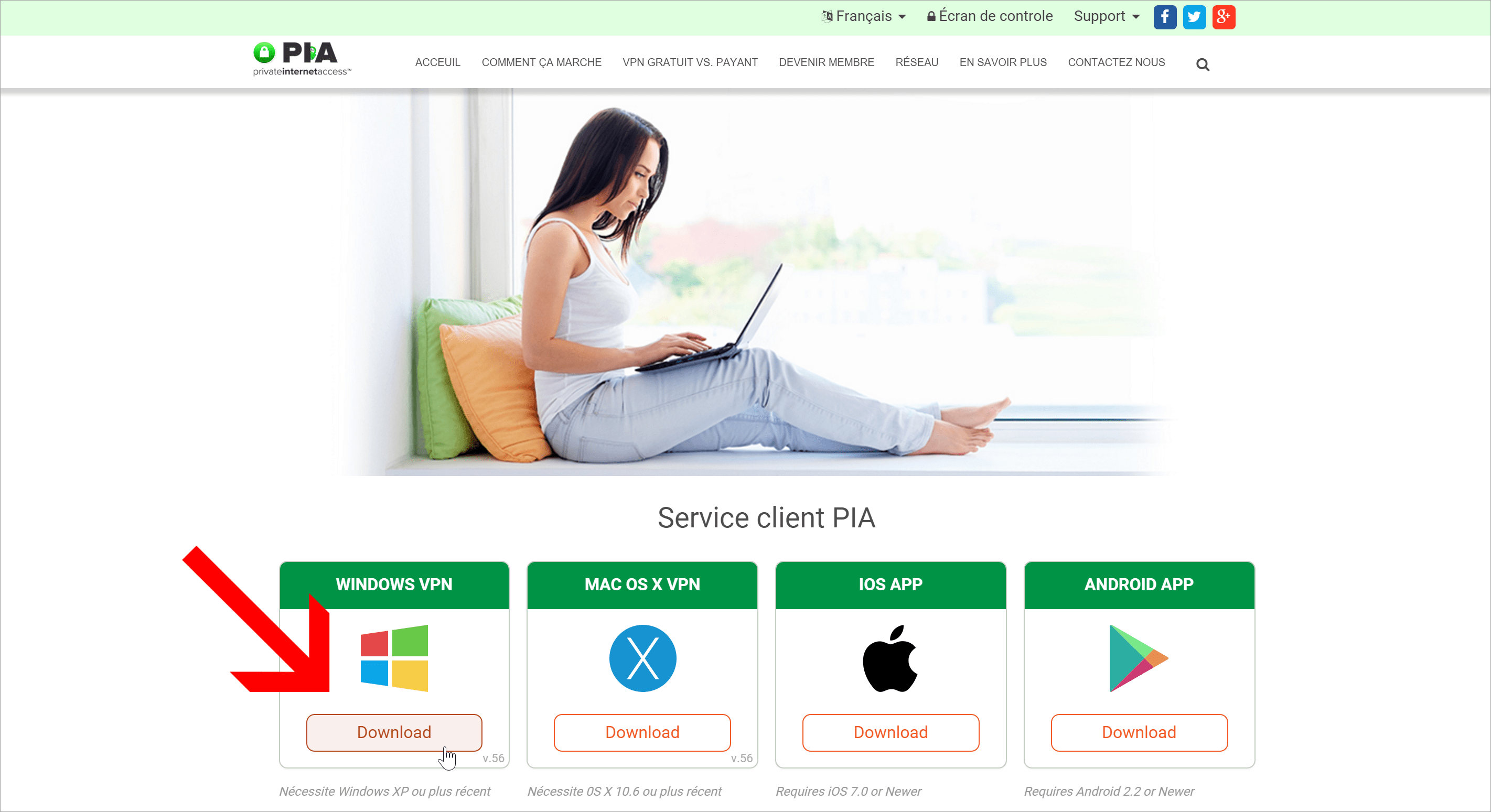 صفحة تنزيل عميل VPN الخاص بالإنترنت
صفحة تنزيل عميل VPN الخاص بالإنترنت
انقر نقرًا مزدوجًا فوق الملف الذي تم تنزيله لبدء تثبيت VPN. كما ترون ، المثبت PIA شديد التقشف 😀
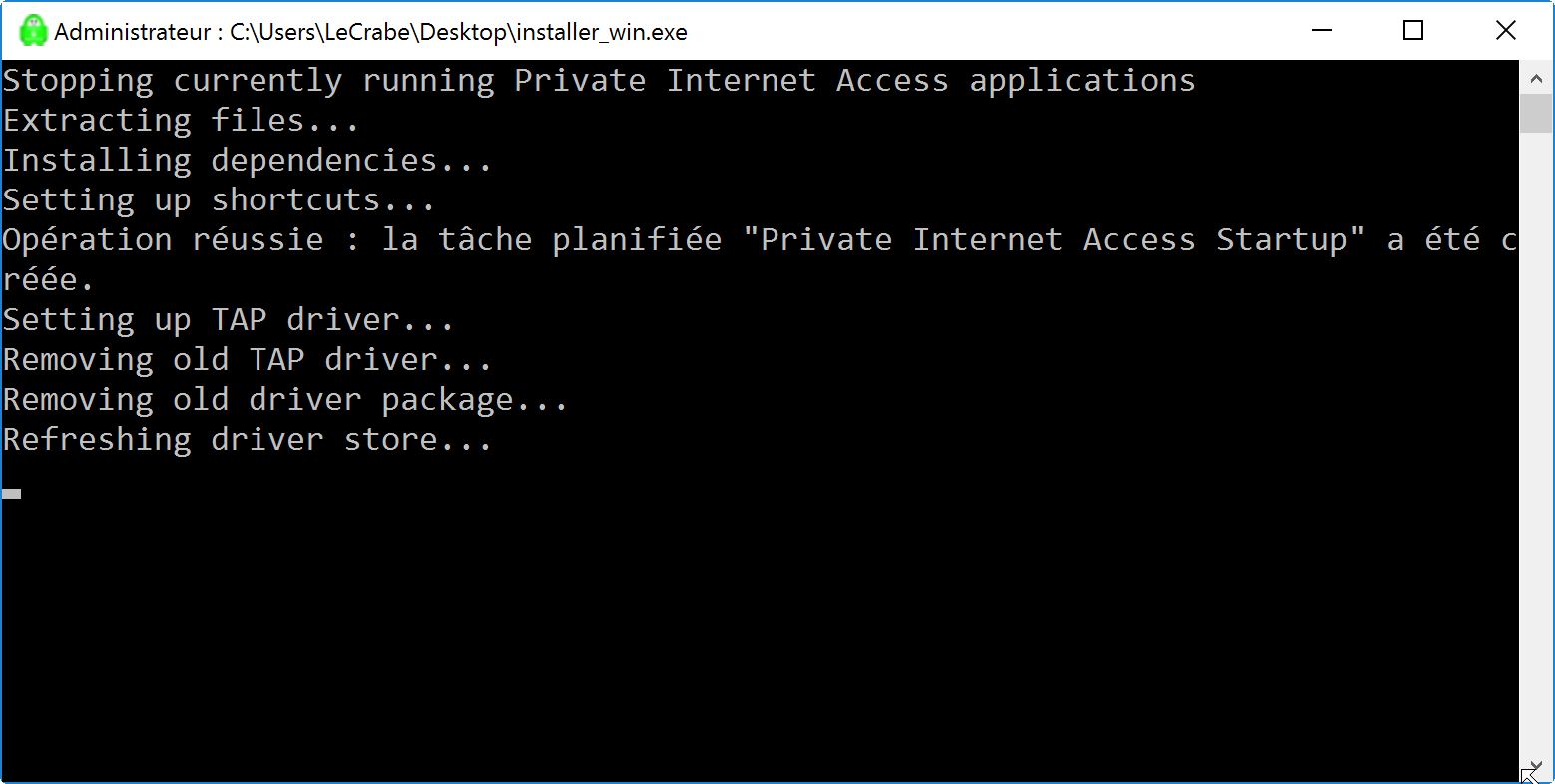
عند المطالبة، انقر فوق الزر "تثبيت" لتثبيت واجهة TAP لـ OpenVPN.
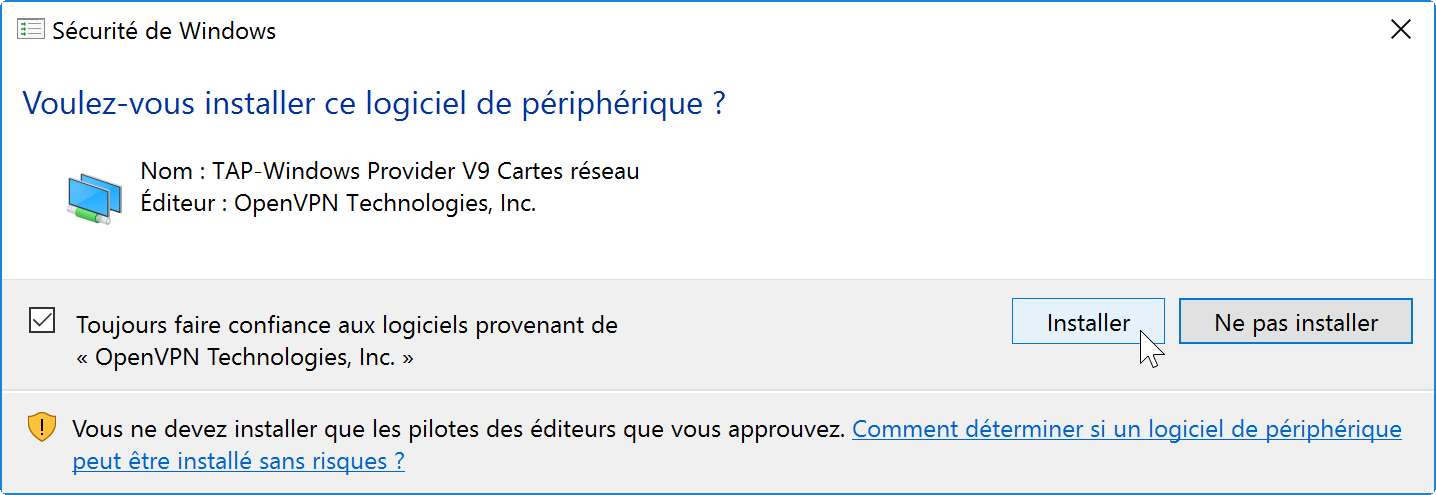
انتظر المثبت ليقول "اكتمل التثبيت!" ". إذا ظهرت رسالة الخطأ التالية ، فتجاهلها.
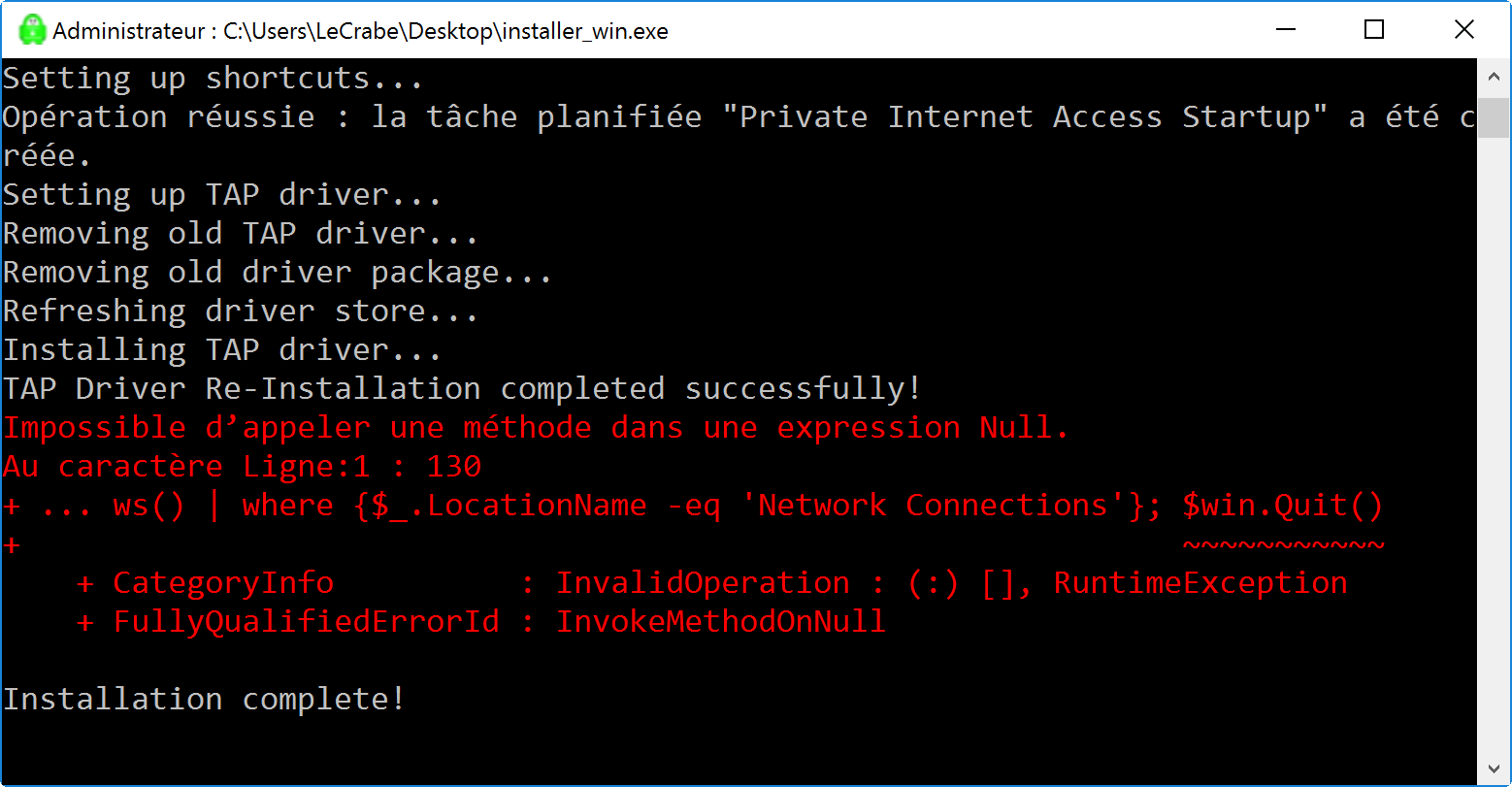
الآن دعونا اعداد البرنامج ليكون قادر على الاتصال بخادم VPN! 🙂
اعدادات VPN الأساسية
في نهاية التثبيت، يتم فتح النافذة الرئيسية لـ Private Internet Access. يمكنك أيضًا تشغيله من قائمة "ابدأ" عن طريق كتابة اسمه "Private Internet Access". ما يعجبني في عميل VPN هذا هو أنه بسيط للغاية. نذهب إلى الأساسيات!
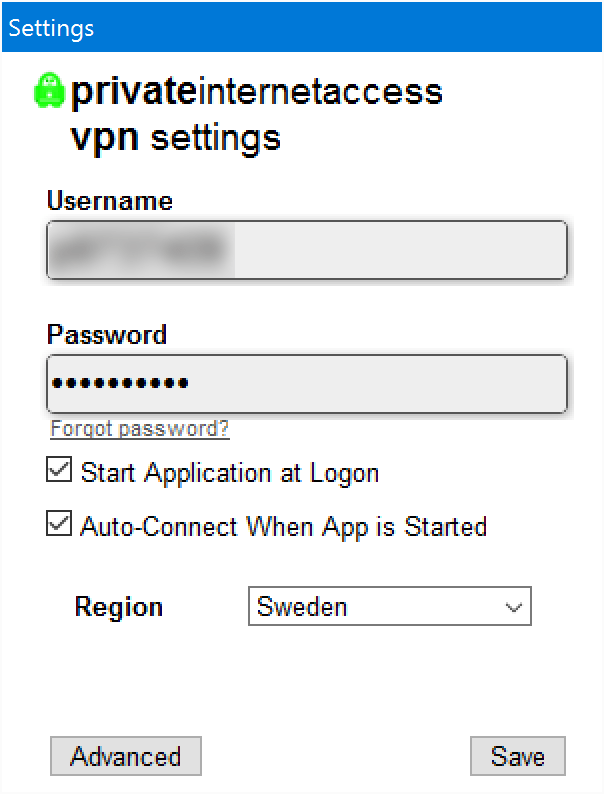
أدخل اسم المستخدم وكلمة المرور لحساب PIA الخاص بك وحدد اختيارياً خادم البلد الذي تريد الاتصال به افتراضيًا في المنطقة. يمكنك ترك الخيار في الوضع الافتراضي ، فستختار VPN الخادم الأنسب لك.
يمكنك أيضًا التحقق من الخيارات التالية:
- بدء التطبيق عند تسجيل الدخول: يسمح لك ببدء تشغيل التطبيق عند تسجيل الدخول إلى ويندوز
- الاتصال التلقائي عند بدء تشغيل التطبيق: يقوم تلقائيًا بتوصيل VPN عند فتح التطبيق.
انقر فوق الزر "حفظ" لحفظ الإعدادات.
للاتصال بشبكة VPN، ما عليك سوى النقر بزر الماوس الأيمن فوق الرجل الأحمر الصغير في منطقة الإعلام ...
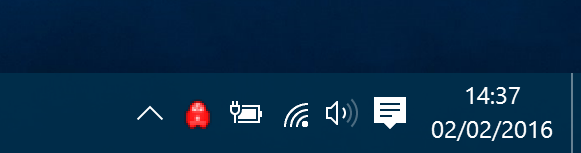
... وحدد اتصال. يمكنك أيضًا اختيار الاتصال بخادم آخر عن طريق تحديد البلد المطلوب من القائمة.
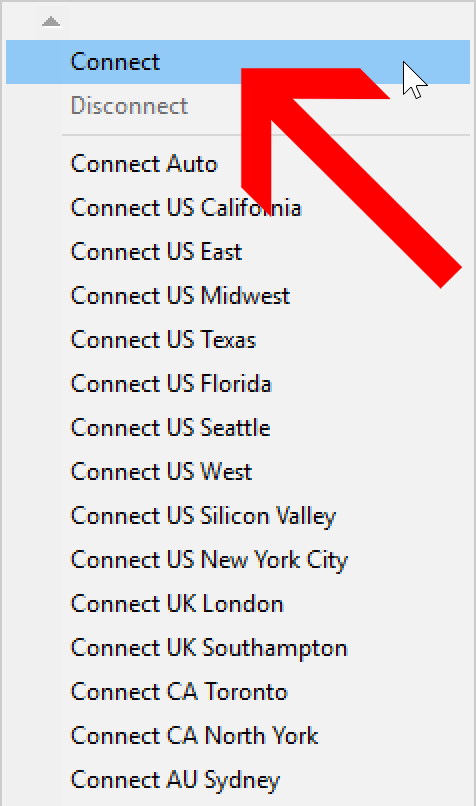
يصبح متصل بشبكة VPN عندما يتحول الرجل الصغير في منطقة الاعلام إلى اللون الأخضر. اترك مؤشر الماوس فوقه لمعرفة البلد الذي تتصل به وعنوان IP المخصص لك.
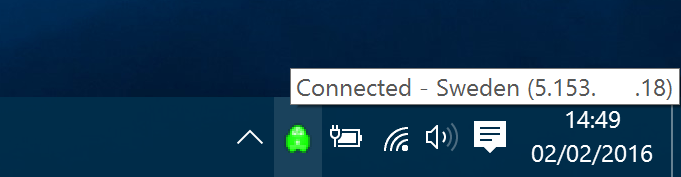
للتحقق من فعالية الاتصال بخادم VPN، يمكنك الانتقال إلى الموقع https://www.dnsleaktest.com/. في لقطة الشاشة أدناه، نرى هنا أنني متصل بخادم سويدي 😉
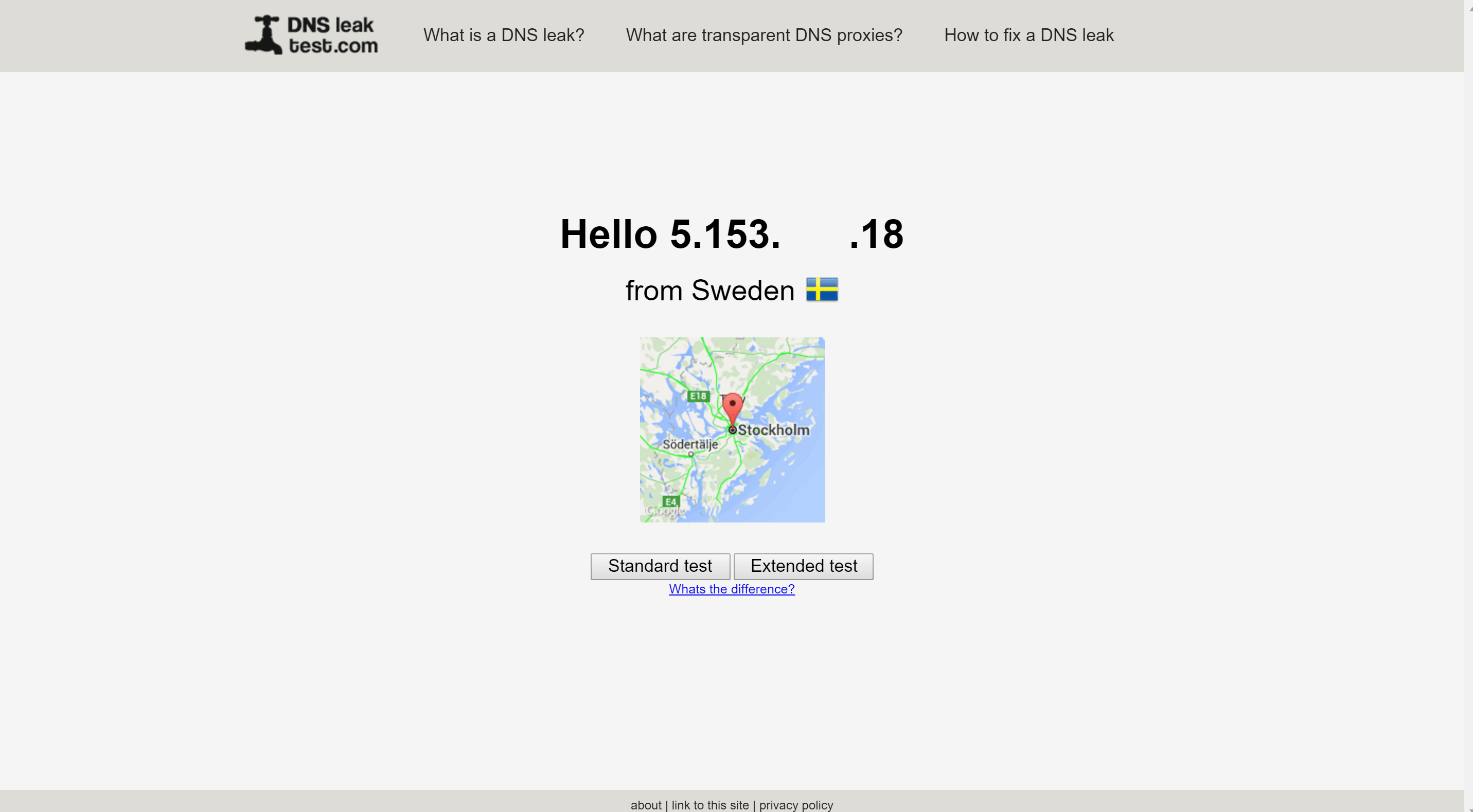
أنت الآن على الانترنت في سرية تامة! لا يشاهد مزود خدمة الإنترنت - وأي منظمة مراقبة أخرى - الآن سوى البيانات المشفرة التي سيتم تبادلها مع خادم في السويد (لاستخدام المثال أعلاه) 😉
اعداد متقدم للـــVPN
للعودة إلى النافذة الرئيسية، انقر بزر الماوس الأيمن على أيقونة PIA في منطقة الإعلام وحدد الإعداداتSettings الموجودة أدناه.
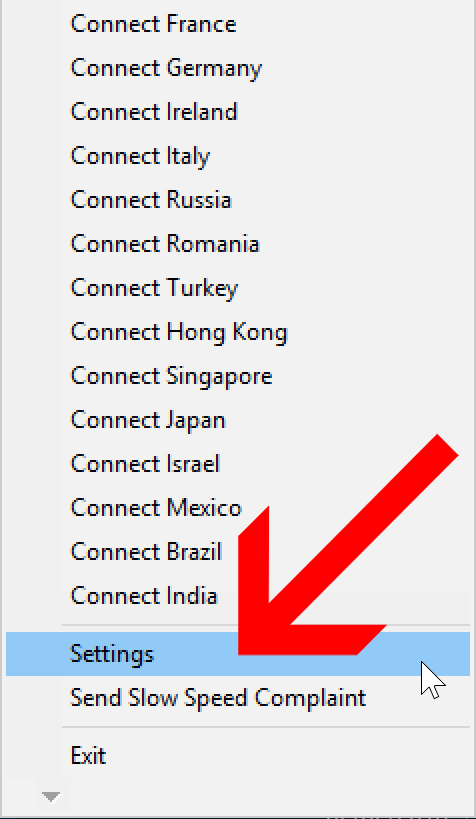
انقر فوق الزر Advanced للوصول إلى جميع إعدادات Private Internet Access.
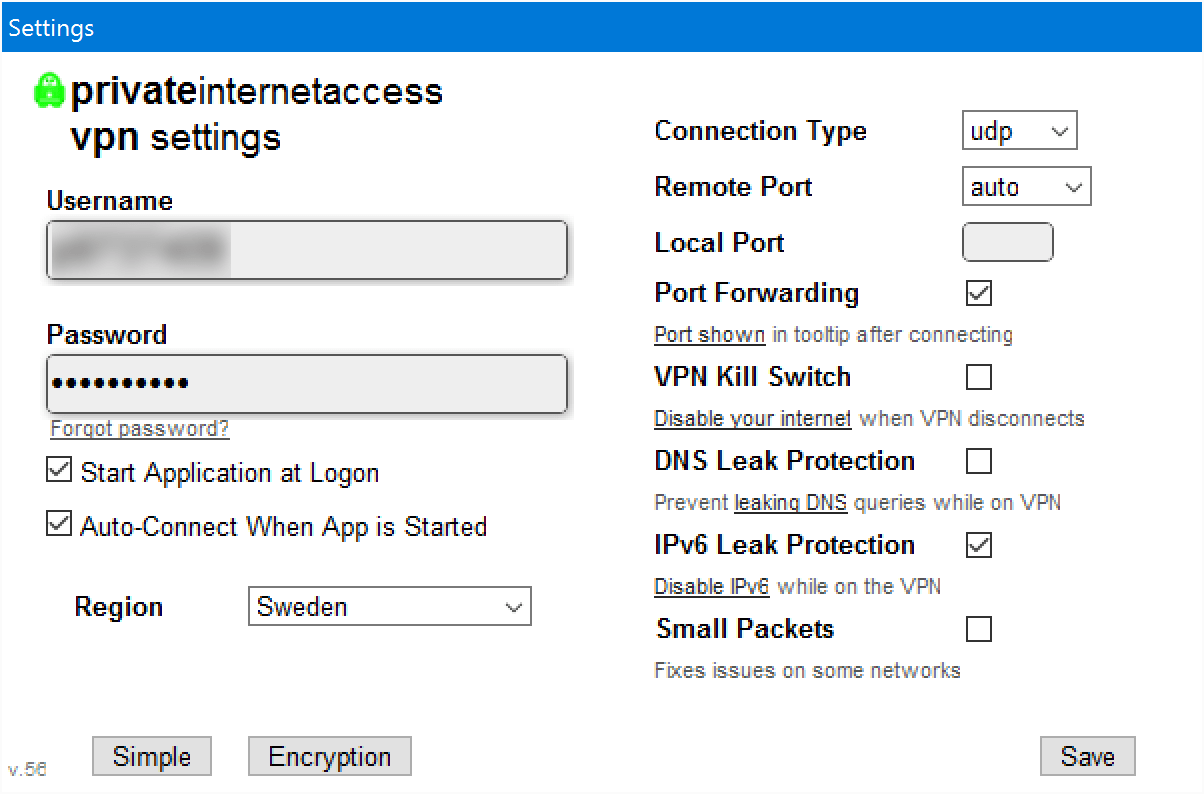
فيما يلي تفاصيل كل خيار:
- نوع الاتصال / المنفذ البعيد / المنفذ المحلي: يتيح لك تحديد المنفذ الذي يستخدمه التطبيق للاتصال بخادم VPN. يعمل ذلك على حل مشكلات الاتصال إذا تم حظر منافذ معينة على شبكتك (على سبيل المثال بواسطة جدار الحماية الخاص بالعمل / الجامعة)
- Port Forwarding: (انظر أدناه)
- VPN Kill Switch: تعطيل اتصال الإنترنت الخاص بك إذا تم قطع اتصال VPN. إذا كنت متصلاً باتصالين في وقت واحد (مثل كبل الإيثرنت و Wi-Fi) ، فلا تستخدم هذه الميزة: إنها تتوقف فقط عن نوع واحد من الاتصال النشط. أو قم بإلغاء تنشيط واحد أو آخر من الاتصالات 2 في اتصالات شبكة ويندوز.
- حماية تسرب DNS: ينشط حماية تسرب DNS2
- حماية تسرب IPv6: ينشط حماية تسرب IPv63
- الحزم الصغيرة: يحل "المشاكل" على شبكات معينة. لا توجد معلومات على موقع الوصول إلى الإنترنت الخاص، لا أعرف حقًا ما هو المقصود بها.
و اخيرا أنت حر في تحديد الخيارات التي تهمك 😉
أرجوا أن تعجبكم و تفيدكم التدوينة،
لا تنسى المشاركة مع غيرك، لتعم الافادة.
وللمزيد من التدوينات ، اشترك في القائمة
البريدية.
السلام عليكم ورحمة الله وبركاته
السلام عليكم ورحمة الله وبركاته

0 التعليقات :
إرسال تعليق